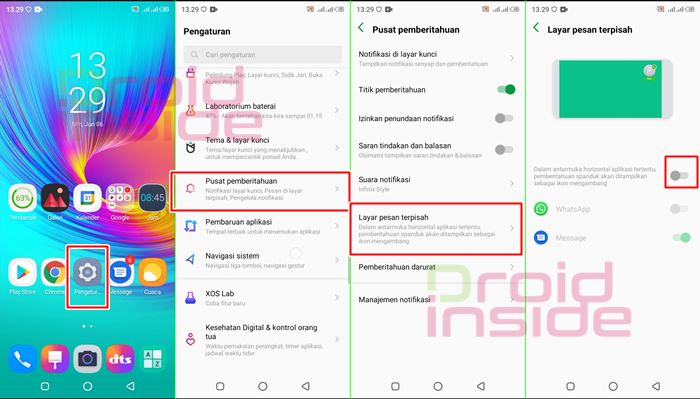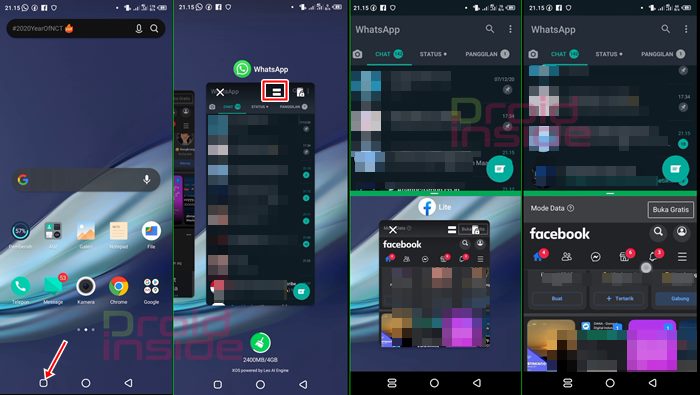Droidinside berbagi cara Split Screen hp Infinix yang merupakan fitur untuk membuka dua aplikasi sekaligus. Aplikasi tersebut dibuka dalam dua jendela atas dan bawah. Satu layar yang dipisah menjadi dua kemudian tiap bagian berisi aplikasi ini dapat kamu manfaatkan untuk menjalankan 2 kegiatan secara sekaligus.
Misalnya layar bagian atas digunakan untuk menonton video di Youtube. Layar bawah sambil digunakan untuk membalas pesan di Whatsapp. Dan berbagai kegiatan lainnya dimana kamu bisa pilih 2 aplikasi untuk dijalankan pada satu layar yang sama.
Layar Split atau Split Screen merupakan bahasa umum yang digunakan pada ponsel android untuk mengatakan layar terpisah menjadi dua aplikasi. Kalau di Xiaomi ada layar split, untuk Infinix dikenal istilahnya adalah Layar Pesan Terpisah (Message Split Screen). Mungkin agak sedikit aneh ya namanya heheh. Kemudian bagaimanakah cara Split Screen hp Infinix tersebut?
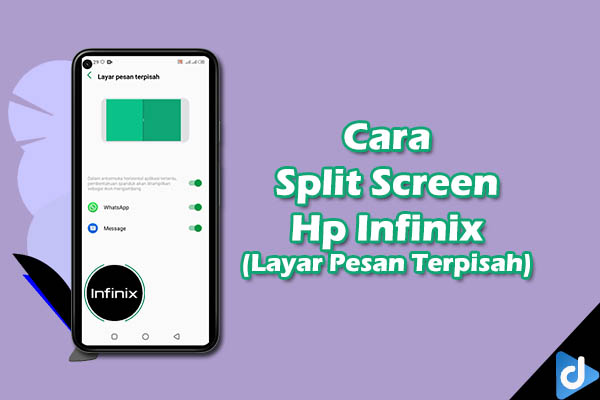
Cara Split Screen Hp Infinix
Pada tutorial kali ini, kamu perlu mengaktifkan dahulu fitur Layar Pesan Terpisah ponsel Infinix. Barulah setelah itu melakukan pembagian layar menjadi dua aplikasi. Ada juga model ponsel Infinix yang tidak bisa langsung menggunakan fitur Layar Pesan Terpisah. Akan dijelaskan satu-persatu dibawah ini.
1. Aktifkan Split Screen Hp Infinix Dan Menggunakannya (RAM 4GB)
Cara ini hanya berlaku untuk ponsel Infinix yang memiliki spesifikasi besar RAM 4GB atau lebih. Soalnya, brand ponsel ini memberikan spesialisasi produk sehingga tidak semua bisa langsung menggunakan Split Screen. Langkahnya adalah mengaktifkan fiturnya dahulu:
- Buka Pengaturan (bisa diklik dari akses cepat dengan usap layar dari atas ke bawah lalu klik tombol Gear)
- Pilih Pusat Pemberitahuan (Notification Center)
- Layar Pesan Terpisah (Message Split Screen)
- Tekan di bagian kanan tombol gulir untuk mengaktifkannya (pada Dalam Antarmuka Horisontal Aplikasi
- Tertentu Pemberitahuan Spanduk Akan Ditampilkan Sebagai Ikon Mengambang)
![2 Cara Split Screen Hp Infinix Dengan Mudah cara mengaktifkan layar split infinix]()
Fungsi ini adalah mengaktifkan Split Screen seperti biasa. Sekaligus menampilkan aplikasi yang tersedia disana (Whatsapp, Message dan aplikasi perpesanan lainnya) dalam bentuk ikon lingkaran mengambang jika ada notifikasi yang masuk.
Selanjutnya adalah membuka sebuah aplikasi untuk kemudian layarnya dipisah menjadi dua atau Split Screen. Langkahnya:
- Buka sebuah aplikasi
- Tekan tombol Recent Apps (tombol kotak atau navigasi yang kiri)
- Klik ikon 2 kotak putih dibagian atas aplikasi (sebelah kiri ikon kunci)
- Aplikasi akan dibuka dalam Layar Split di bagian atas
- Kamu bisa memilih aplikasi lain untuk yang bagian bawah dan jadi multitasking
![2 Cara Split Screen Hp Infinix Dengan Mudah cara split screen ponsel infinix]()
Cara Split Screen hp Infinix tersebut berlaku untuk ponsel ini yang tersedia pengaturan Layar Pesan Terpisah. Dan biasanya tidak ada di ponsel Infinix dengan RAM dibawah 4GB. Lalu bagaimana cara untuk yang spek RAM nya agak kentang tersebut?
2. Cara Split Screen Hp Infinix Dengan Aplikasi (RAM 3 Kebawah)
Bukan bermaksud menjelekkan, namun spesifikasi ponsel yang kentang pasti akan terkendala saat digunakan untuk membuka aplikasi banyak. Termasuk di tahun 2021, RAM 3 sepertinya sudah masuk jajaran ponsel Low End. Untuk itu, brand Infinix tidak menyematkan fitur layar terpisah. Seperti halnya Infinix Note 9 dengan spesifikasi RAM 3GB tidak bisa menggunakan fitur tersebut.
Kamu tetap bisa kok menggunakan Split Screen ini di ponsel Infinix kategori kentang. Cara Split Screen hp Infinix kentang ini satu-satunya adalah menggunakan aplikasi dari Play Store, seperti layaknya digunakan di Redmi 9A dan 9C. Langkahnya:
- Buka Play Store
- Cari dan instal aplikasi Split Screen
- Ijinkan berbagai kebutuhan perizinan seperti Aksesibilitas untuk aplikasi jika diminta
- Klik Split Screen untuk mengaktifkan fungsinya
- Pilih Pemicu seperti Tekan Lama tombol navigasi, aksesibilitas, maupun tombol mengambang
- Misalnya memilih tekan lama tombol Home. Fungsi ini akan mengganti tombol tersebut untuk membuka Split
- Screen
- Bukalah sebuah aplikasi, lalu aktifkan Split Screen sesuai Pemicu yang telah dipilih
Penutup
Cara Split Screen hp Infinix bisa kamu pilih sesuai kondisi ponsel. Untuk mengembalikan layar, cukup tekan dan tahan garis pemisah layar pol kebawah untuk memilih aplikasi diatas tetap terbuka. Dan sebaliknya, dengan usap garis ke bagian atas layar pol untuk tetap membuka aplikasi yang bawah.